As traduções são geradas por tradução automática. Em caso de conflito entre o conteúdo da tradução e da versão original em inglês, a versão em inglês prevalecerá.
Habilitando AWS Audit Manager
Agora que você completou os pré-requisitos para configurar o Audit Manager, você pode habilitar o serviço em seu ambiente. AWS
Nesta página, você aprenderá como habilitar o Audit Manager usando o console do Audit Manager, o AWS Command Line Interface (AWS CLI) ou a API do Audit Manager. Escolha o método que melhor atenda às suas necessidades e siga as etapas correspondentes para colocar o Audit Manager em funcionamento.
Pré-requisitos
Certifique-se de ter concluído todas as tarefas descritas em Pré-requisitos para configuração AWS Audit Manager.
Procedimento
Você pode ativar o Audit Manager usando o AWS Management Console, a API do Audit Manager ou o AWS Command Line Interface (AWS CLI).
- Audit Manager console
-
Para habilitar o Audit Manager usando o console
Abra o console do AWS Audit Manager em https://console.aws.amazon.com/auditmanager/casa
. -
Use as credenciais da sua identidade do IAM para fazer login.
-
Escolha Configurar AWS Audit Manager.
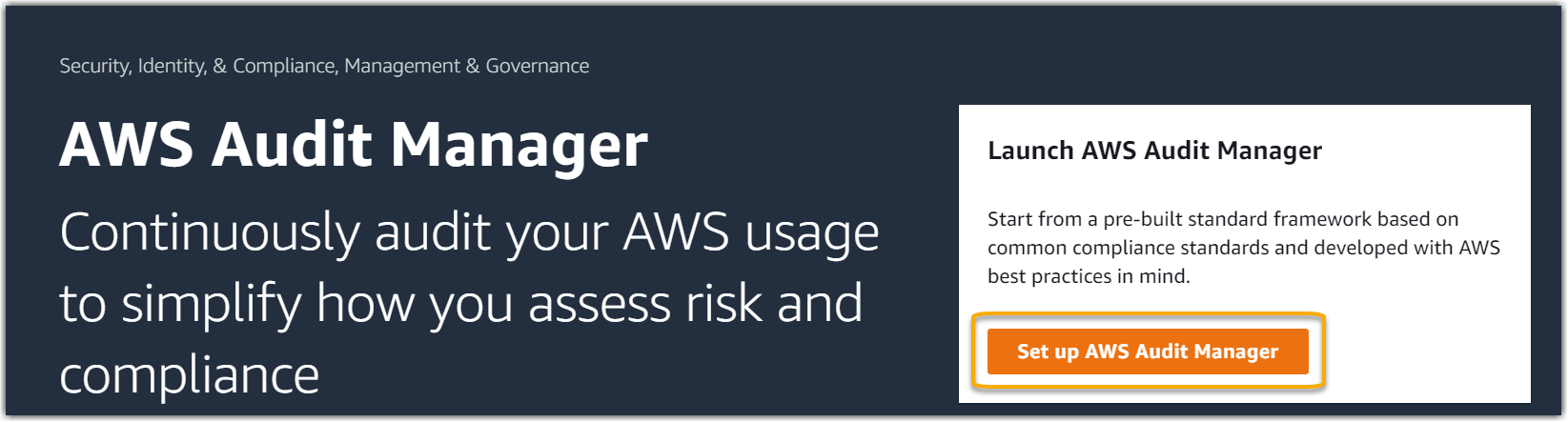
-
Em Permissões, nenhuma ação é necessária. Isso ocorre porque o Audit Manager usa uma função vinculada a serviço para se conectar às fontes de dados em seu nome. Você pode analisar a função vinculada a serviço escolhendo a permissão Exibir perfil vinculado ao serviço do IAM.
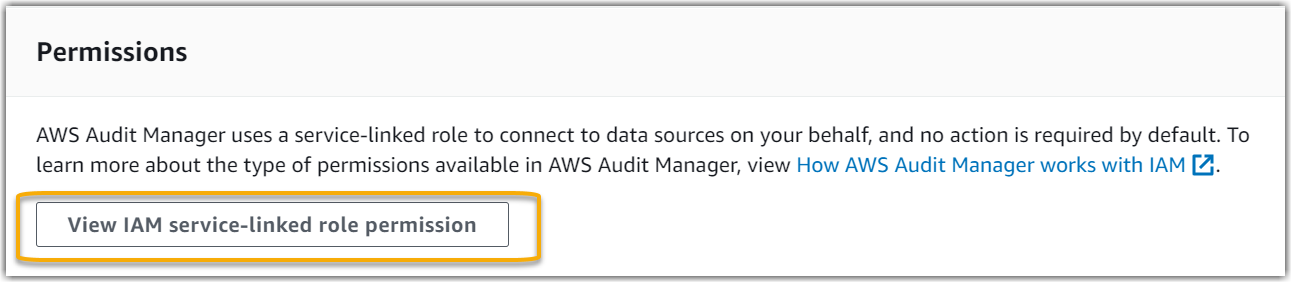
-
Em Criptografia de dados, a opção padrão é que o Audit Manager crie e gerencie e armazene seus dados com segurança. AWS KMS key
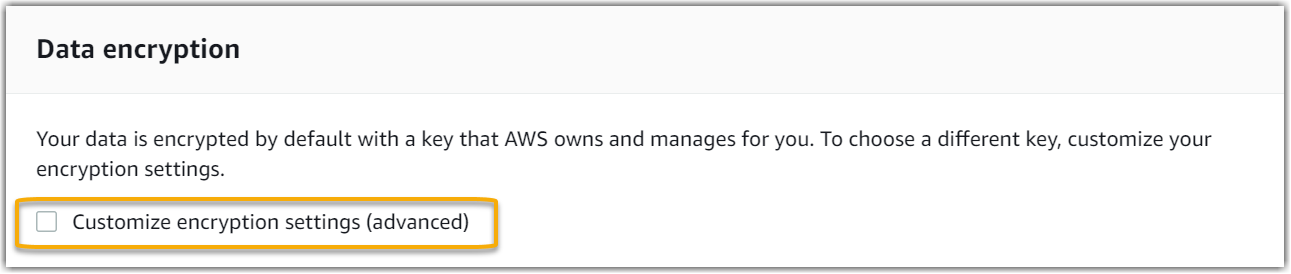
Se você quiser usar sua própria chave gerenciada pelo cliente para criptografar dados no Audit Manager, marque a caixa de seleção ao lado de Personalizar configurações de criptografia (avançado). É possível escolher uma chave KMS existente ou criar uma nova.
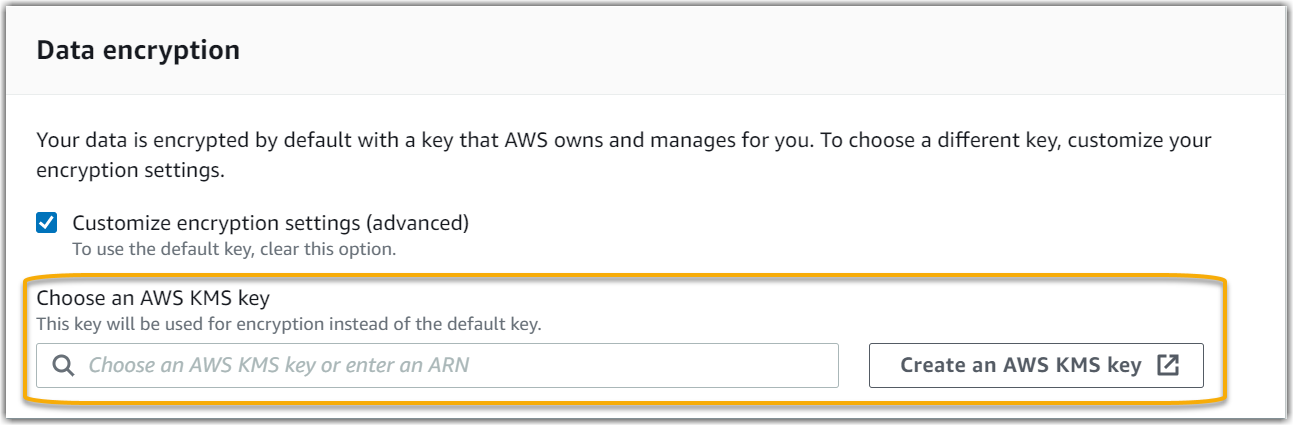
-
(Opcional) Em Administrador delegado - opcional, você pode especificar uma conta de administrador delegado se quiser que o Audit Manager execute avaliações para várias contas. Para obter mais informações e recomendações, consulte Ativar e configurar AWS Organizations.
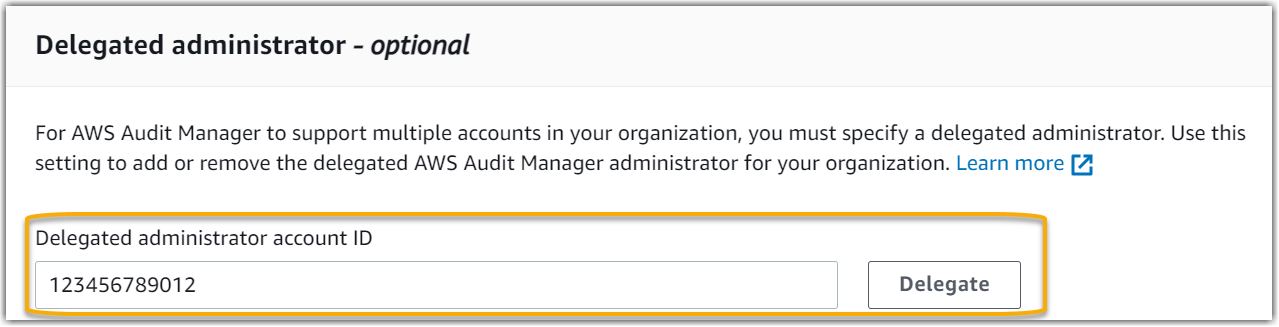
-
(Opcional) Em AWS Config — opcional, recomendamos que você ative AWS Config para uma experiência ideal. Isso permite que o Audit Manager gere evidências usando regras do AWS Config . Para obter instruções e configurações recomendadas, consulte Ativar e configurar AWS Config.
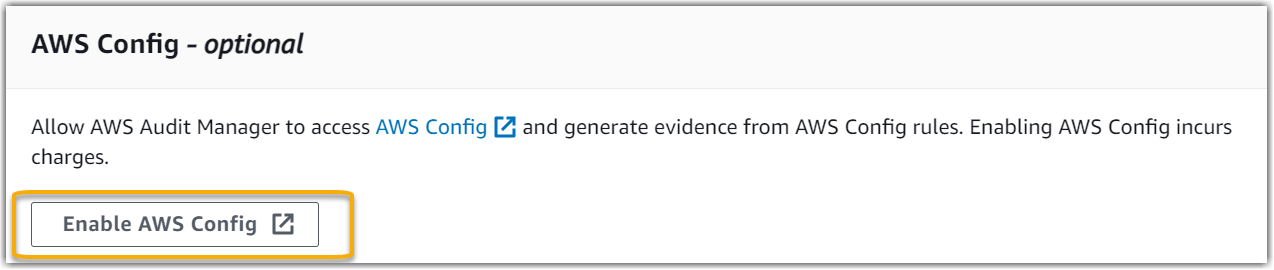
-
(Opcional) Em Security Hub : opcional, recomendamos que você habilite o Security Hub para uma experiência ideal. Isso permite que o Audit Manager gere evidências usando as verificações do Security Hub. Para obter instruções e configurações recomendadas, consulte Ativar e configurar AWS Security Hub.
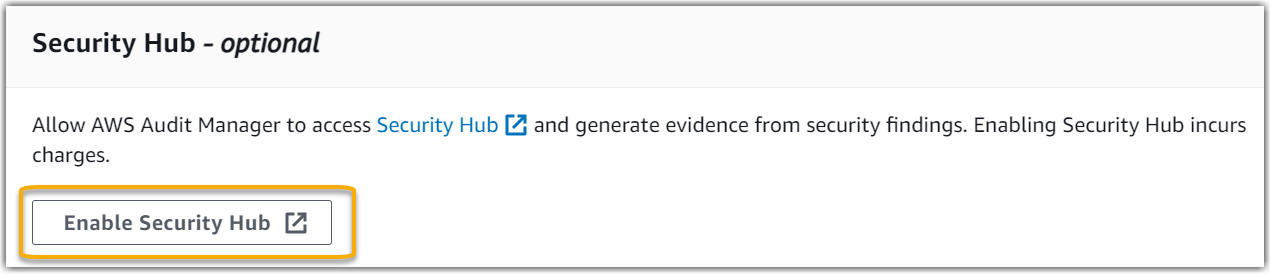
-
Escolha Concluir configuração para concluir o processo de configuração.
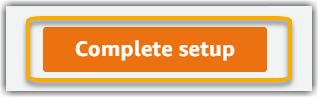
- AWS CLI
-
Para habilitar o Audit Manager usando o AWS CLI
Na linha de comando, execute o comando register-account
usando os seguintes parâmetros de configuração: -
--kms-key(opcional): use esse parâmetro para criptografar os dados do Audit Manager usando sua própria chave gerenciada pelo cliente. Se você não especificar uma opção aqui, o Audit Manager criará e gerenciará uma AWS KMS key em seu nome para o armazenamento seguro de seus dados. -
--delegated-admin-account(opcional): use esse parâmetro para designar a conta de administrador delegado da sua organização para o Audit Manager. Se você não especificar uma opção aqui, nenhum administrador delegado será registrado.
Exemplo de entrada (
placeholder textsubstitua o por suas próprias informações):aws auditmanager register-account \ --kms-keyarn:aws:kms:us-west-2:111122223333:key/1234abcd-12ab-34cd-56ef-1234567890ab\ --delegated-admin-account111122224444Exemplo de saída:
{ "status": "ACTIVE" }Para obter mais informações sobre o AWS CLI e para obter instruções sobre como instalar as AWS CLI ferramentas, consulte o seguinte no Guia AWS Command Line Interface do usuário.
-
- Audit Manager API
-
Para habilitar o Audit Manager usando a API do Audit Manager
Use a RegisterAccountoperação com os seguintes parâmetros de configuração:
-
kmsKey (opcional): use esse parâmetro para criptografar os dados do Audit Manager usando sua própria chave gerenciada pelo cliente. Se você não especificar uma opção aqui, o Audit Manager criará e gerenciará uma AWS KMS key em seu nome para o armazenamento seguro de seus dados.
-
delegatedAdminAccount(opcional) — Use esse parâmetro para especificar a conta de administrador delegado da sua organização para o Audit Manager. Se você não especificar um, nenhum administrador delegado será registrado.
Exemplo de entrada (
placeholder textsubstitua o por suas próprias informações):{ "kmsKey":"arn:aws:kms:us-west-2:111122223333:key/1234abcd-12ab-34cd-56ef-1234567890ab", "delegatedAdminAccount":"111122224444" }Exemplo de saída:
{ "status": "ACTIVE" } -
Próximas etapas
Depois de habilitar o Audit Manager, recomendamos que você configure alguns atributos e integrações recomendados para uma experiência ideal. Para obter mais informações, consulte Ativando os recursos recomendados e Serviços da AWS para AWS Audit Manager.